- version 5.x までの設定例です!
-
version 6 以降はかなり変更があるのでご注意。
2016.5.18 「Administrator の有効化」を追記
SystemRescueCd に同梱の Offline NT Password & Registry Editor を使用して Windows 7 ユーザーのログオン・パスワードを空にします。悪用厳禁にてオナガイです。
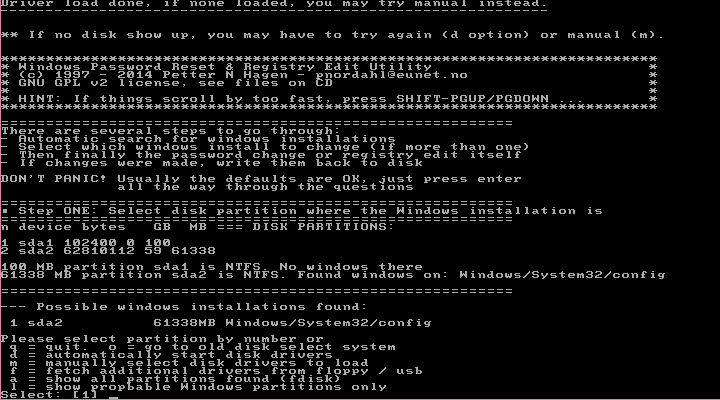
- 注意!
-
- ファイルシステムを暗号化している場合など、復号化できなくなるのでやっちゃだめ!
- ローカルアカウントのみ(Windows 8/10 でマイクロソフト・アカウントでログオンしている場合はやっても意味ないかと)
- OneDrive など再ログインが必要になった(設定は引き継がれていた)
- おま環かもしれませんが日本語名ユーザーはリストに出ないのでリセット不可でした
- 【追記】Administrator の有効化
-
パスワードのリセットより Administrator の有効化の方が安全かもと思ったり。Administrator でログインしてから別ユーザーのリセットもできますし。
- マイクロソフト・アカウントでログオンしている場合でも可
- 日本語名ユーザーの場合とか
但し、このツールはUEFIブートできないので BIOS(MBR) ブートする必要があります。Windows 8.1/10 で Secure boot 有効の環境だと面倒。下記ツールの方が簡単です。
通常ユーザー・パスワードのリセット
取り扱い注意ツールなのでなにとぞ自己責任にて。
systemrescuecd-x86-4.7.2.iso (460MB), Offline Windows Password & Registry Editor floopy image to 2014-02-01 での確認です。
下記ページに説明がありますが、ちょっと古い様です。わかりにくい?
- 【注意】EFIブート非対応
-
Windows 8/10 で Secure boot や Fast boot が有効な場合は無効に設定、CSMモード(EFIとBIOSのコンパチ)への変更が必要。
※ Windows 7 では大抵は BIOSブートだと思いますけど...
- ブートメニュー - A) Run system tools from floppy disk image 選択
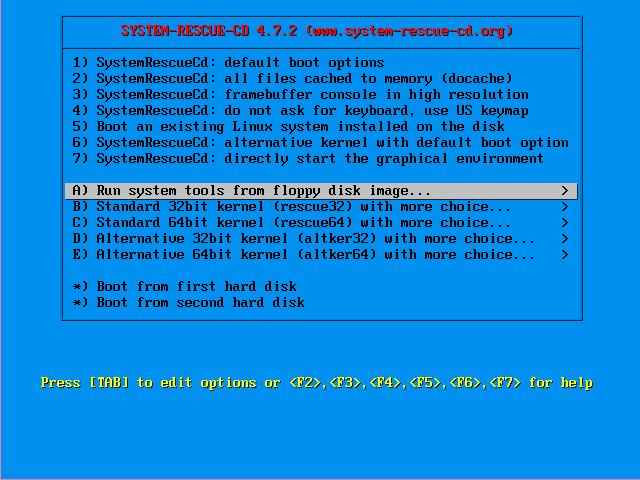
- NTPASSWD : Reset or edit Windows passwords 選択で Enter

暫く待つと下記の Select: [x] プロンプトの画面で止まります
Select: [1]- パーティションのリスト番号(ここでは [1] のみ)を確認して Enter
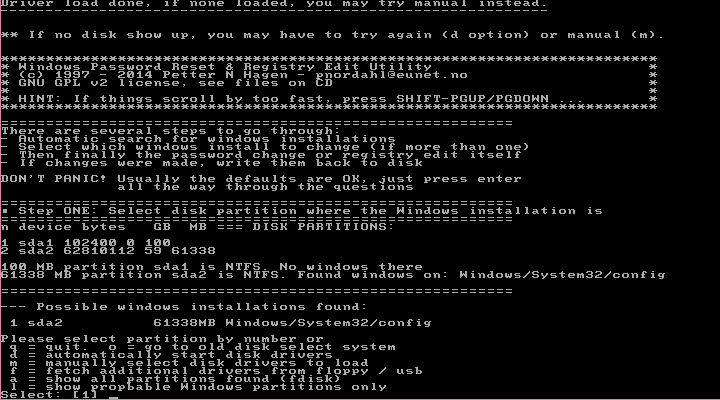
[1] :- 1 でパスワードリセットへ - そのまま Enter
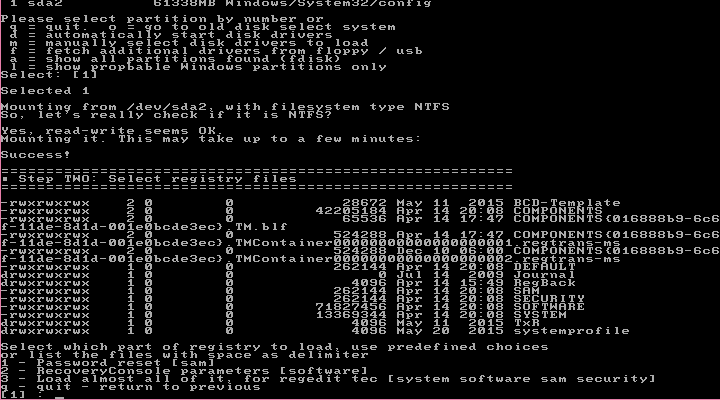
What to do? [1] ->- 1 で続行 - そのまま Enter
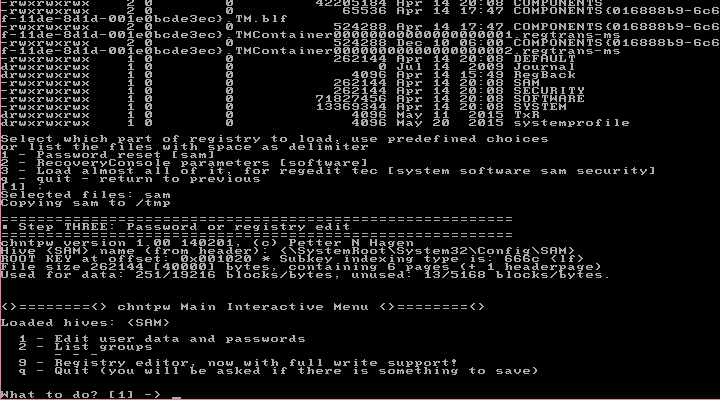
「Administrator の有効化」はここから次の Administrator の有効化 へ
Please enter user number (RID) or 0 to exit: [3e9]- user number 確認 or 修正して Enter
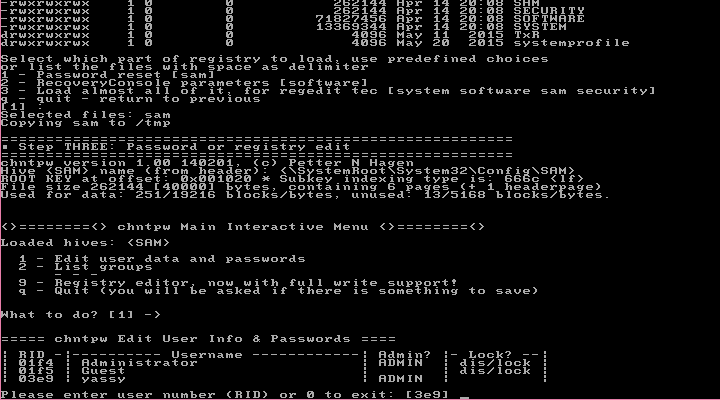
Select: [q] >- 1 を入力して Enter
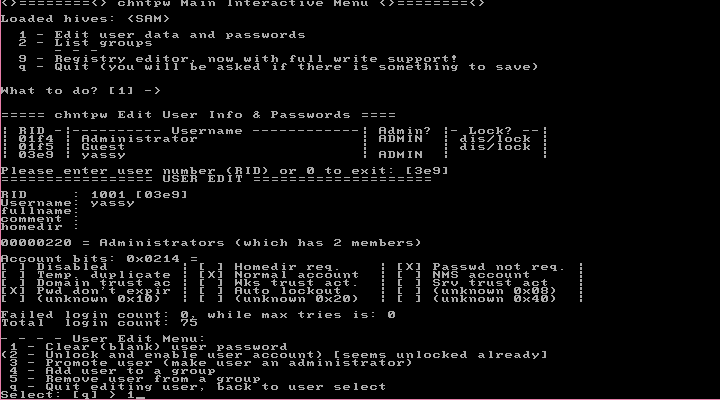
Password cleared!のメッセージを確認Select: [q] >- (= quit) そのまま Enter
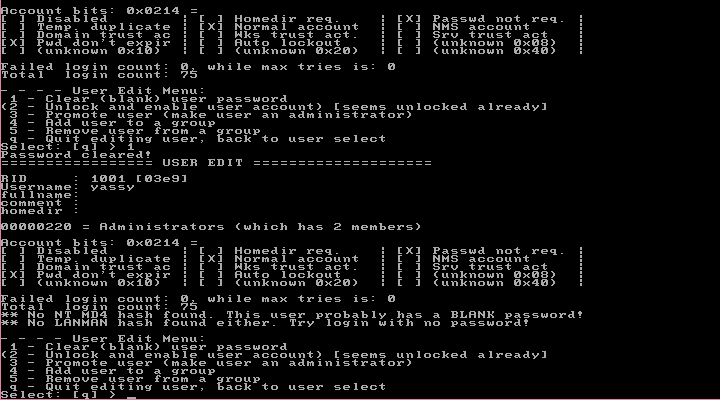
What to do? [1] ->- q を入力して Enter
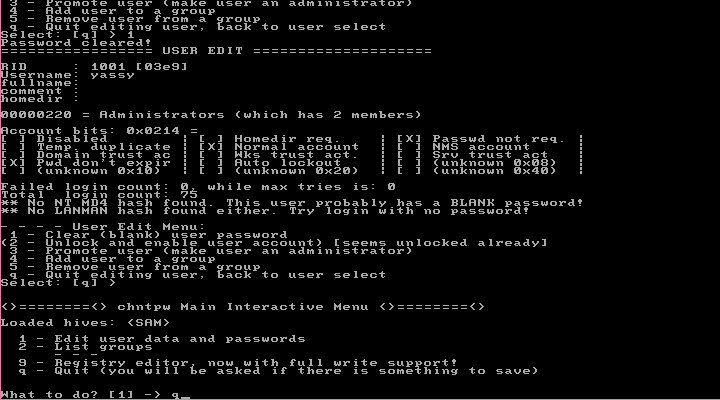
次の最終確認で書き込み実行される
About to write file(s) back! Do it? [n] :- y を入力して Enter
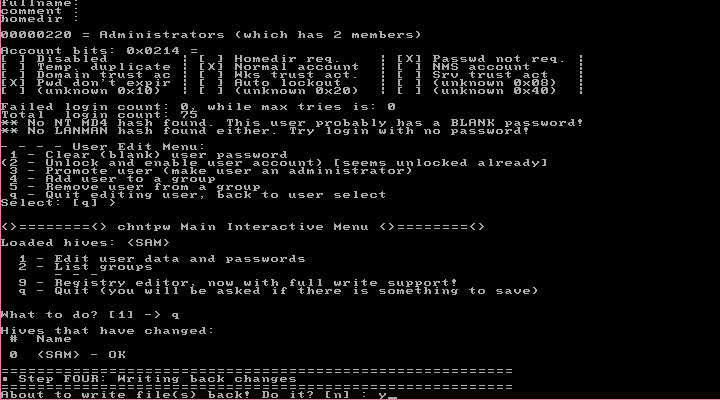
***** EDIT COMPLETE *****のメッセージ確認New run? [n] :- そのまま Enter
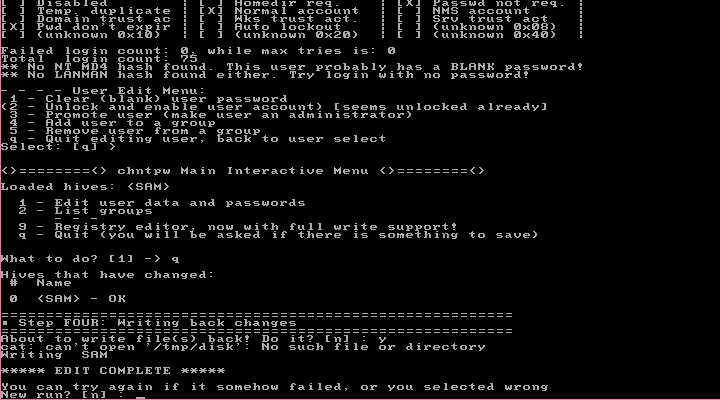
- この画面になったら終了です! - Ctrl-Alt-Del で再起動
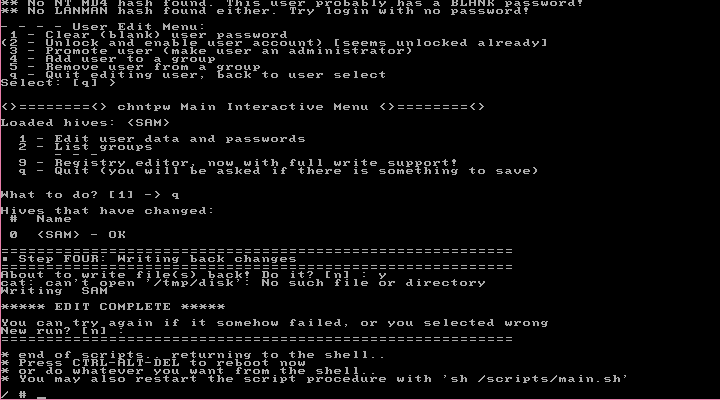
この後 Windows 7 を起動させるとパスワード入力なしでログオンできました。
念の為に、チェックディスク (chkdsk) の実行をしときませう。
おつかりさまでした。
Administrator の有効化
ブートから途中までは上記と同じなので、上記参照にて
Please enter user number (RID) or 0 to exit: [3e9]- Administrator の01f4を入力して Enter

Select: [q] >- 2 を入力して Enter
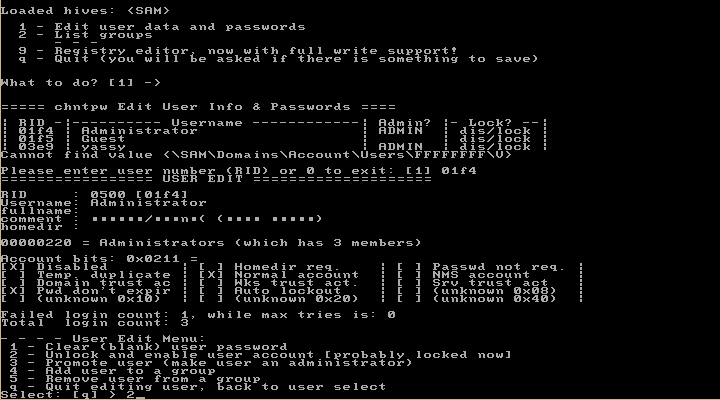
Disabledのチェックが外れているのを確認Select: [q] >- (= quit) そのまま Enter
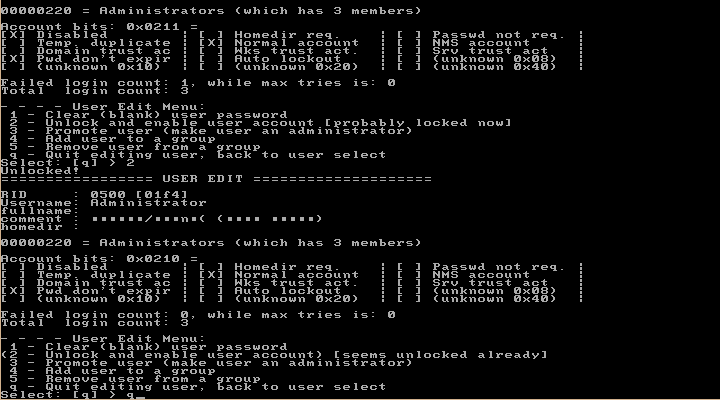
What to do? [1] ->- q を入力して Enter
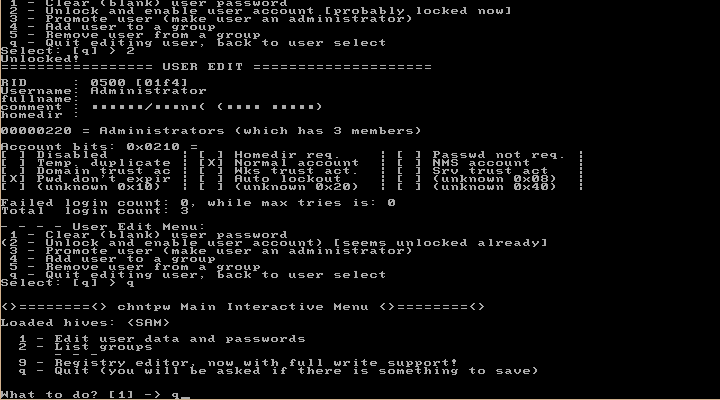
次の最終確認で書き込み実行される
About to write file(s) back! Do it? [n] :- y を入力して Enter
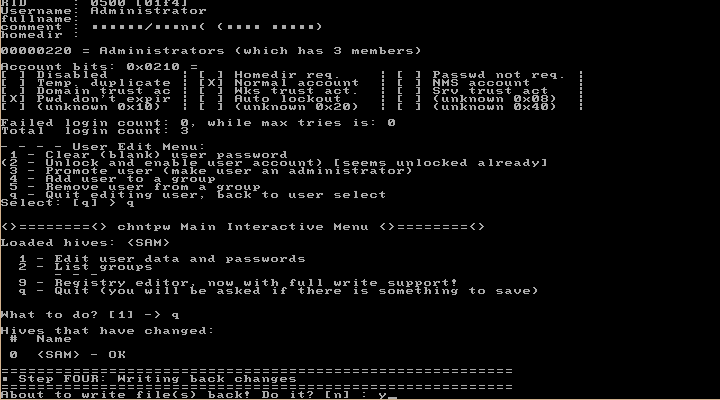
***** EDIT COMPLETE *****のメッセージ確認New run? [n] :- そのまま Enter
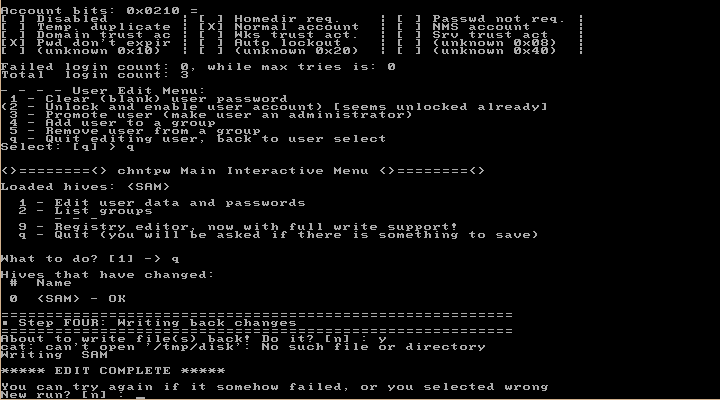
- この画面になったら終了です! - Ctrl-Alt-Del で再起動
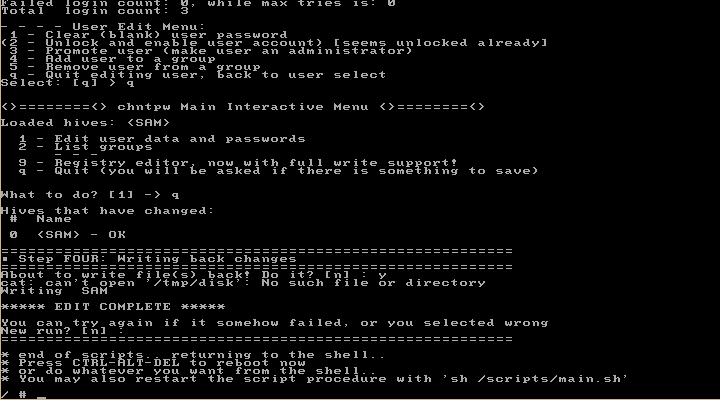
ログオン画面に Administrator が出現します...
- Windows 7
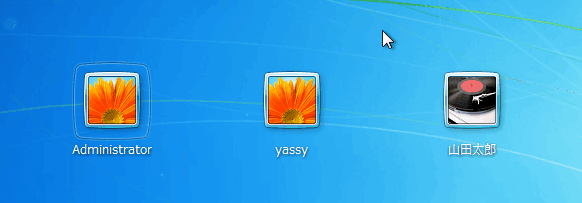
- Windows 8.1
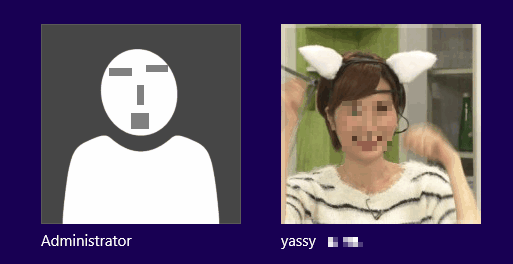
- Windows 10
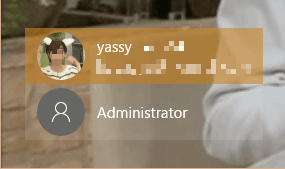
通常は(自分で設定していなければ)パスワードなしでログオンできるはずです。
- Administrator の無効化
-
Administrator を無効化して元に戻すにはちょちょっとコマンド打つだけ。
- コマンド プロンプトを「管理者として実行」
net user administrator /active:noと打つnet user administratorで「アカウント有効」が No になってたらおk
ほな
- 関連めも
-
![SanDisk Extreme Pro USB3.0 フラッシュメモリー 128GB (無期限保証)[国内正規品] SDCZ88-128G-J57 SanDisk Extreme Pro USB3.0 フラッシュメモリー 128GB (無期限保証)[国内正規品] SDCZ88-128G-J57](https://m.media-amazon.com/images/I/21hBBhBEUHL.jpg)
SanDisk Extreme Pro USB3.0 フラッシュメモリー 128GB (無期限保証)[国内正規品] SDCZ88-128G-J57
- 発売日: 2014/04/15
- メディア: Personal Computers









